��������{���ł��B
Ping�^�C���A�E�g���̊O���ʒm�ݒ�菇(ZEQUO assist Plus)
�͂��߂�
���̐ݒ��ł́AZEQUO assist Plus�ɂ��Ping�^�C���A�E�g���̊O���ʒm�̐ݒ�ɂ��Đ������܂��B
ZEQUO assist Plus�����������ŐV�ł̃_�E�����[�h���\�ł��B
�ŐV�ł����g�p�����������Ƃ𐄏��������܂��B
�Ώۋ@��
�Ώۋ@���������
�^�p�x�������̋@�킪�ΏۂƂȂ�܂��B
�ݒ���e
�@�@1. ZEQUO assist Plus���N������O�C������
�@�@2. �^�p�Ď��@�\���g�p����IP�A�h���X���ݒ肳�ꂽ���А��X�C�b�`���O�n�u�⑼�Б��u�ɑ��Ē��Ping�Ď����s��
�@�@3. ���Ping�Ď��ňُ�����o�����ۂɁAZEQUO assist Plus��������͊O���ɒʒm���s��
�ݒ�菇
�菇1.�@ZEQUO assist Plus���N�����ă��O�C������B
1)�@PC�ƃX�C�b�`���O�n�u���c�C�X�g�y�A�P�[�u���Őڑ����AZEQUO assist Plus���N�����܂��B
��PC�ɂ͔C�ӂ̌Œ�IP�A�h���X��ݒ肵�Ă��������B
2)�@ZEQUO assist Plus�Ƀ��O�C�����܂��B
����N����
ZEQUO assist Plus���N������ۂ̃��[�U���ƃp�X���[�h��o�^���܂��B
���[�U���ƃp�X���[�h����͂��āA�hOK�h�{�^���������Ă��������B
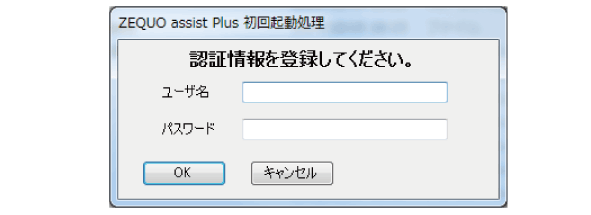
���ڈȍ~�̋N����
����N�����ɓo�^�������[�U���ƃp�X���[�h�Ń��O�C�����܂��B
���[�U���ƃp�X���[�h����͂��āA�hOK�h�{�^���������Ă��������B
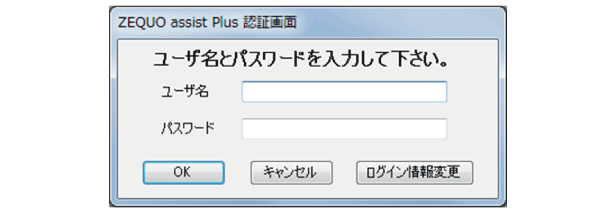
�菇2.�@�^�p�Ď��@�\���g�p����IP�A�h���X���ݒ肳�ꂽ���А��X�C�b�`���O�n�u�⑼�Б��u�ɑ��Ē��Ping�Ď����s���B
1)�@�^�p�x���́h�^�p�Ď��h��I�����܂��B
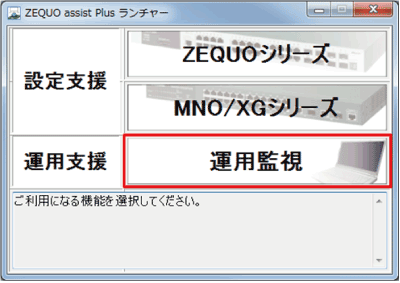
2)�@���Ping�Ď�����Ώۂ̕��А��X�C�b�`���O�n�u�⑼�Б��u�����X�g�ɓo�^���܂��B
PC�iZEQUO assist Plus�j�Ɠ����u���[�h�L���X�g�h���C���ɂ��镾�А��X�C�b�`���O�n�u�������Ō��o���ēo�^����ꍇ
�܂��A���А��X�C�b�`���O�n�u��PC�ƈقȂ�u���[�h�L���X�g�h���C���ɂ���ꍇ���������o�ł��܂���B
�@�h�Ď��@�팟���h�{�^���������܂��B
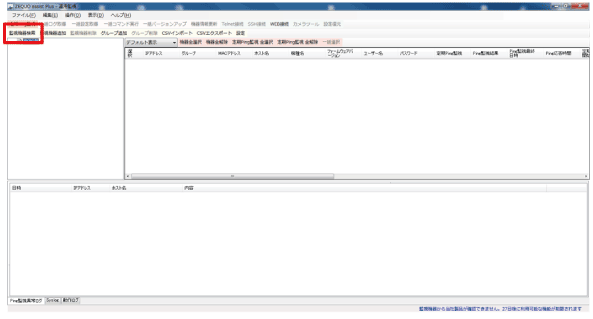
�A�h�������s�h�{�^���������܂��B
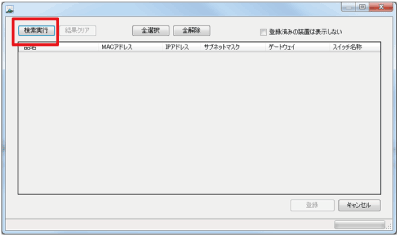
�B�����̌��ʁA���o���ꂽ���А��X�C�b�`���O�n�u�̈ꗗ���\������܂��B
���Ping�Ď����������u�Ƀ`�F�b�N�����āA�h�o�^�h�{�^���������܂��B
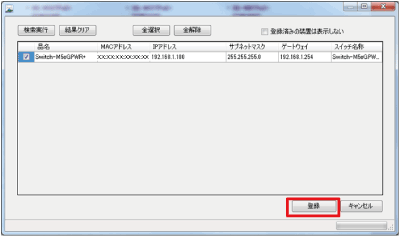
�CIP�A�h���X�AMAC�A�h���X�A�z�X�g���A�@�햼�A�t�@�[���E�F�A�o�[�W���������f����邱�Ƃ��m�F���܂��B
���O�C�����邽�߂̃��[�U���ƃp�X���[�h���f�t�H���g����ύX����Ă���ꍇ�͕ύX���Ă��������B
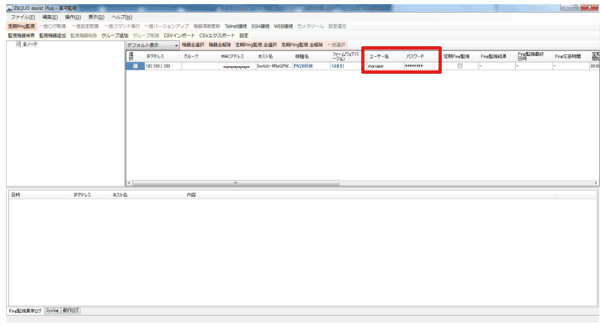
�D���̎菇�i�݂܂��B
���Ping�Ď����������А��X�C�b�`���O�n�u�⑼�Б��u������͂œo�^����ꍇ
�@�h�Ď��@��lj��h�{�^���������܂��B
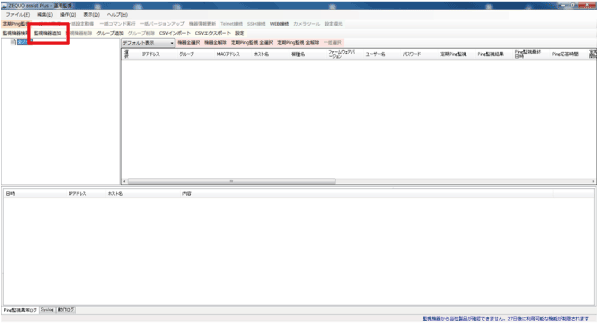
�A���Ping�Ď����������А��X�C�b�`���O�n�u�⑼�Б��u�����X�g�ɓo�^���܂�
���А��X�C�b�`���O�n�u�@�F�@IP�A�h���X����у��O�C�����邽�߂̃��[�U���ƃp�X���[�h����͂��A�g�I���h�Ƀ`�F�b�N�����܂��B
���Б��u�@�F�@IP�A�h���X����͂��A�h�I���h�Ƀ`�F�b�N�����܂��B
���̌�A�h�@����X�V�h�{�^���������܂��B�m�F��ʂ��\�������̂ŁA�hOK�h�{�^���������܂��B
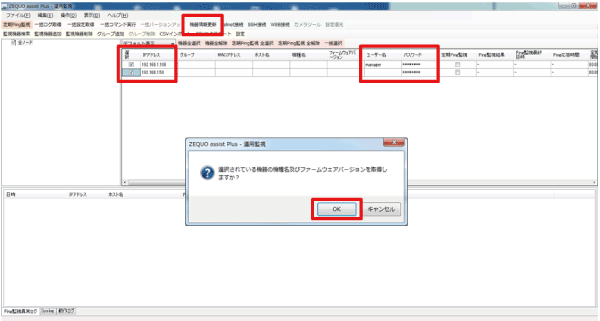
�B���А��X�C�b�`���O�n�u��IP�A�h���X����͂����s��MAC�A�h���X�A�@�햼�A�t�@�[���E�F�A�o�[�W���������f����邱�Ƃ��m�F���܂��B
���Ď��@�팟������o�^����ꍇ�Ƃ͈قȂ�A�z�X�g���͔��f����܂���B
�K�v�ɉ����Ď���͂��Ă��������B
�܂��A���А��X�C�b�`���O�n�u�ȊO�̑��u�͋@����X�V�ŏ����擾�ł��܂���̂ŁA
���Б��u�̏��͔��f����܂���B
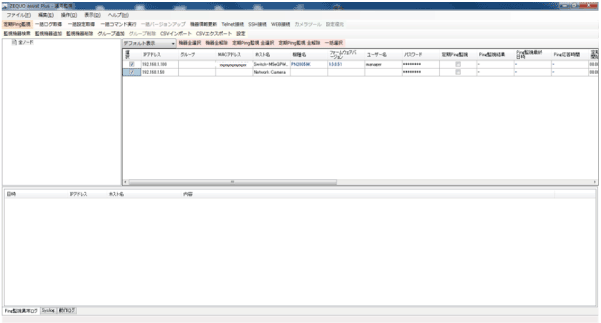
��L�̂悤�ɁA�Ď��@�팟���A�������́A�@����X�V�ɂ��A���А��X�C�b�`���O�n�u���Ď��@��ɑ��݂��Ă��邱�Ƃ��m�F�ł����ꍇ�A���Ping�Ď��@�\�ȂǁA�S�Ă̋@�\�����g�p���������܂��B
3)�@�h�ݒ�h�{�^���������āA�ݒ��ʂ�\�����܂��B
Ping�Ď��^�u��I�����āAPing���M�Ԋu�Ȃǂ̃p�����[�^��K�v�ɉ����ĕύX���܂��B
�ύX��A�hOK�h�{�^���������܂��B
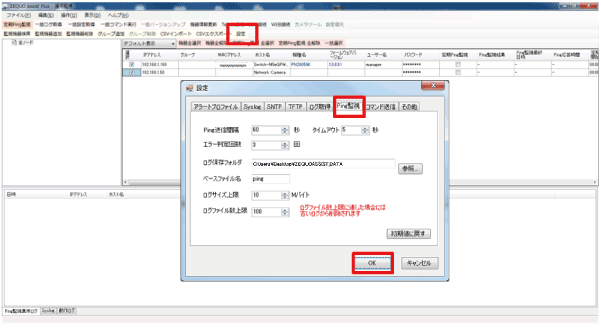
4)�@���Ping�Ď�����Ώۂ̑��u�́h���Ping�Ď��h�Ƀ`�F�b�N�����āA�h���Ping�Ď��h�{�^���������܂��B
�m�F��ʂ��\������܂��̂ŁA�h�͂��h�{�^���������܂��B
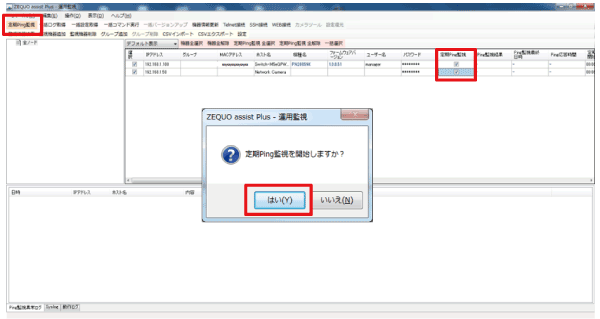
���Ping�Ď����J�n����܂��B����������ƁA�h����I���h�ƕ\������܂��B
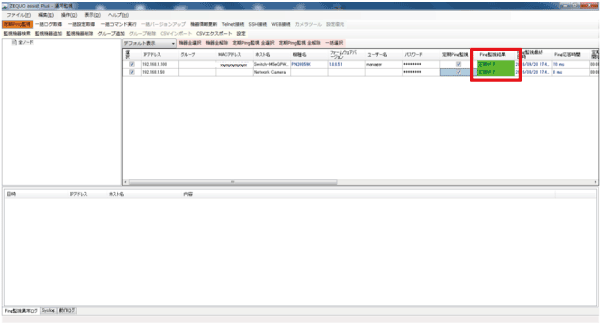
�������Ȃ��ƁA�h�^�C���A�E�g�h�ƕ\������A���O�ɋL�^����܂��B
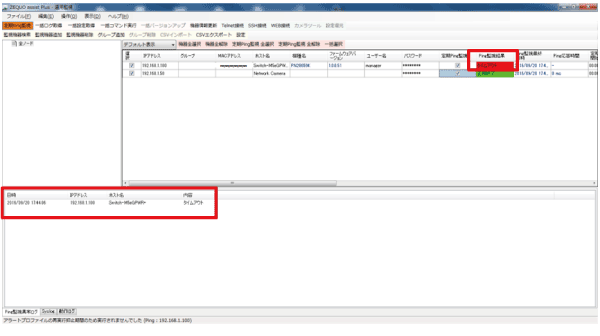
�菇3.�@���Ping�Ď��ňُ�����o�����ۂɁAZEQUO assist Plus��������͊O���ɒʒm���s���B
1)�@�h�ݒ�h�{�^���������܂��B�ݒ��ʂ��\������܂��̂ŁA�h�A���[�g�v���t�@�C���h�^�u�́h�lj��h�{�^���������܂��B
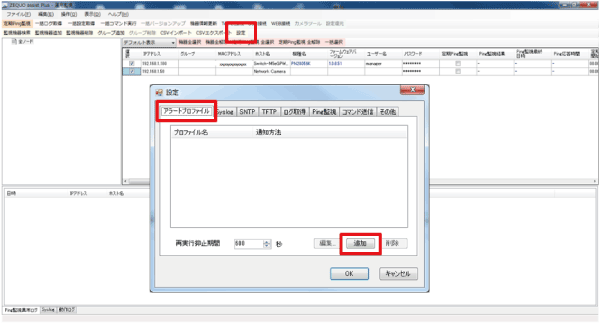
2)�@�v���t�@�C��������͂��āA�h�ҏW�h�{�^���������܂��B
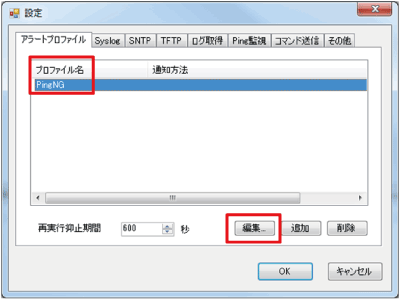
ZEQUO assist Plus��Ń|�b�v�A�b�v�\��������ꍇ
�A���[�g�v���t�@�C���ݒ��ʂ��\������܂��̂ŁA�h���b�Z�[�W��\���h�Ƀ`�F�b�N�����A�hOK�h�{�^���������܂��B
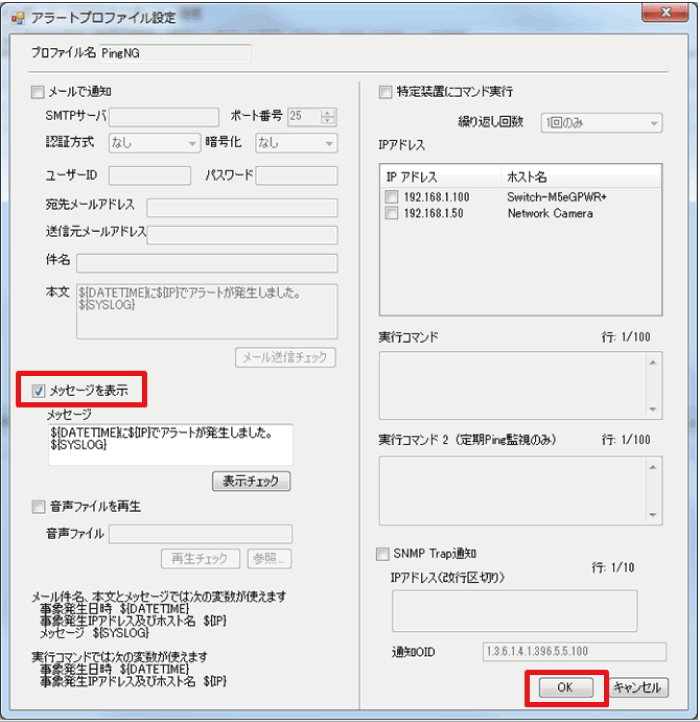
�O���Ƀ��[���ʒm���s���ꍇ
�A���[�g�v���t�@�C���ݒ��ʂ��\������܂��̂ŁA�h���[���Œʒm�h�Ƀ`�F�b�N�����܂��B
���[���T�[�o�̐ݒ�ɂ��Ă̓l�b�g���[�N�Ǘ��҂֊m�F���Ă��������B
���͂�����A�hOK�h�{�^���������܂��B
�����惁�[���A�h���X�ɂ͕����w�肪�\�ł��B�Z�~�R�����i�G�j�ŋ���Ă��������B
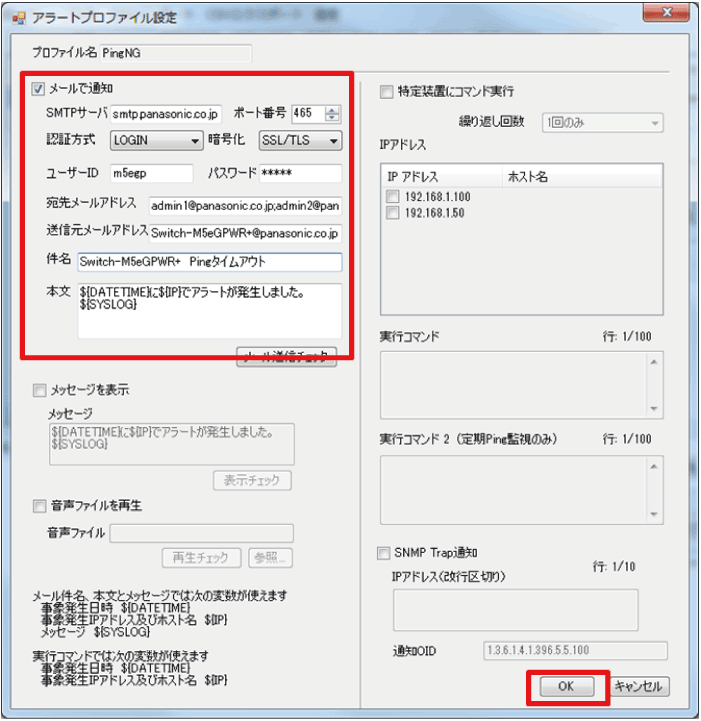
3)�@�hOK�h�{�^���������܂��B
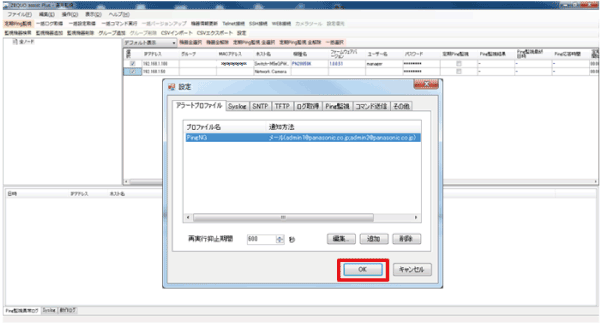
4) Ping�^�C���A�E�g���ɊO���ʒm���s���������u�́h�A���[�g�v���t�@�C���h�ɁA �쐬�����A���[�g�v���t�@�C�����v���_�E������I�����Ē��Ping�Ď����J�n���܂��B
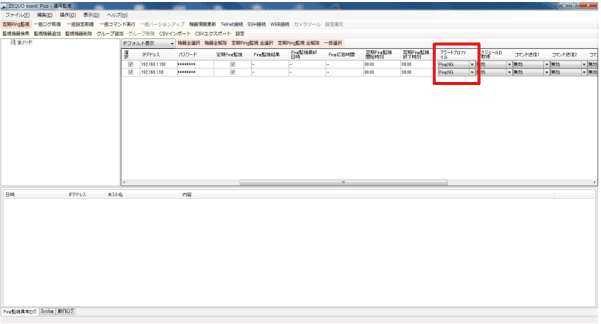
5)Ping���^�C���A�E�g�ɂȂ����ہA�O���ɒʒm����邱�Ƃ��m�F���܂��B
�O���ʒm���@�Ɂh���b�Z�[�W��\���h��I�������ꍇ
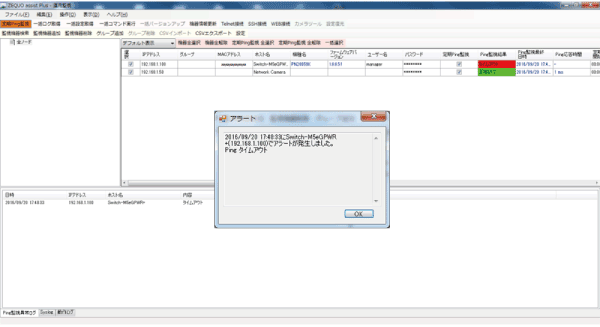
�O���ʒm���@�Ɂh���[���Œʒm�h��I�������ꍇ
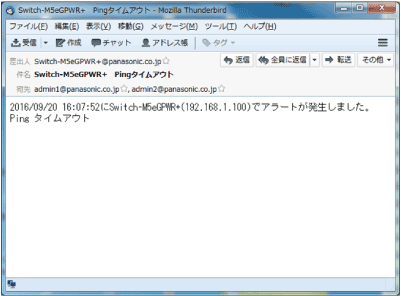
���̐ݒ��ɂ��ẴA���P�[�g
��������T�u���j���[�ł��B